
6. Web-ускорители
ExtraDNS - ускоритель работы со службой DNS
Программа ExtraDNS (http:/www.extratools.com/) ускоряет работу с любыми серверами Интернета. Она обеспечивает более быстрое, чем при использовании стандартных средств операционной системы, определение IP-
адреса по адресу URL, а также выполняет кэширование /Р-адресов.Программа распространяется в виде исполнимого файла, при запуске которого производятся ее установка на компьютер. При каждой последующей загрузке компьютера запуск программы производится автоматически. В нормальном режиме работы программа ExtraDNS представляется только в виде значка на панели индикации и не требует никакого вмешательства в работу.
Принципы
работы программы ExtraDNSПрограмма ExtraDNS фактически работает на компьютере на правах локального сервера DNS. Она перехватывает все запросы на преобразование адресов URL в /Р-адреса, самостоятельно обращается к определенным серверам DNS Интернета, получает ответы на запросы и, во-первых, передает их программе, которая выдала запрос, а во-вторых, сохраняет этот ответ в собственной базе данных (весьма быстрой) .
Если приходит повторный запрос, относящийся к тому же сетевому домену, нужный адрес уже не принимается из Интернета, а мгновенно поставляется из базы данных. Кроме того, программа ExtraDNS способна опрашивать не два сервера DNS
последовательно, как это делают стандартные средства операционной системы, а до десяти серверов одновременно. Броузер (или другая программа, выдавшая запрос) получает самый быстрый из поступивших ответов.Фактически порядок работы программы ExtraDNS при поступлении запроса следующий.
1. Программа проверяет, есть ли указанный адрес в ее базе
данных.2. Если адрес есть, то нужная информация немедленно передается в запросившую программу. Тем не менее, запрос к внешним серверам DNS все равно направляется.
3. Полученный ответ (время прихода которого в данном случае уже не сказывается на скорости работы броузера) сравнивается с информацией в базе данных, которая обновляется, если это необходимо. Благодаря этому гарантируется, что информация в базе данных всегда точна и актуальна.
4. Если соответствующая запись в базе данных не найдена, то программа передает запрос всем известным ей серверам DNS. По умолчанию — это крупнейшие серверы в Европе, Америке, Японии и Австралии. Сервер DNS сервис-провайдера в их число не входит.
5. Запрос поступает на все сервера одновременно, и программа ExtraDNS реагирует на первый поступивший ответ.
6. Данные передаются в запросившую их программу и сохраняются в базе данных.
Полезно также знать, что сетевая версия программы ExtraDNS (она распространяется только за плату) способна работать в качестве «местного сервера DNS* в локальной сети, подключенной к Интернету. Если любой компьютер такой сети выдает запрос к службе DNS, программа ExtraDNS, работающая на одном из компьютеров сети, способна обрабатывать все такие запросы и обслуживать всю сеть.
Настройка программы ExtraDNS
В принципе, настройки программы ExtraDNS, задаваемые по умолчанию, вполне подходят для того, чтобы использовать ее, вообще ничего не изменяя. Но если такая необходимость возникнет, надо дважды щелкнуть на значке программы на панели индикации. При этом открывается окно ExtraDNS (рис. 7.1), служащее для настройки программы и получения сведений о ее работе. Когда необходимость в этом окне отпадет, его можно закрыть командой File t Hide Window(ctafyi > Скрыть окно) или щелчком на кнопке Hide (Скрыть).
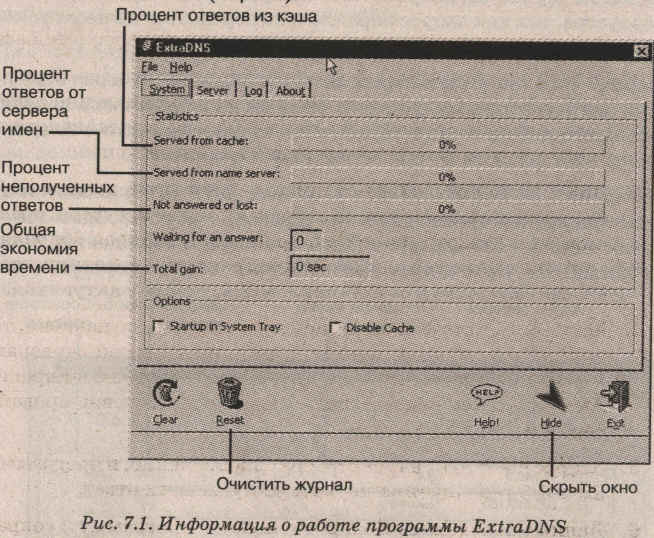
Данное окно содержит несколько вкладок. Сведения о работе программы приводятся на вкладке System (Система). Статистика работы включает значения: процент ответов, взятых из кэша; процент ответов, полученных от серверов DNS; процент запросов, ответ на которые не поступил.
Поле Total gain (Суммарный выигрыш) указывает общую экономию времени, полученную за счет использования кэша. Вычислить это значение программе ExtraDNS не составляет труда, так как каждый запрос к службе DNS все равно выполняется. Чтобы очистить накопленную информацию о работе программы, щелкните на кнопке Clear (Очистить).
Если вы полагаете, что по какой-то причине текущая информация, содержащаяся в кэше, неадекватна, кэш можно очистить форсированно. Для этого щелкните на кнопке Reset (Сброс). После этого кэш начнет заполняться заново. Чтобы совсем отключить использование кэша, установите флажок Disable Cache (Отключить кэш). В этом случае все запросы DNS обслуживаются серверами, расположенными в Интернете. Но и в этом случае вы, скорее всего, обнаружите ускорение работы броузера, так как запрос параллельно передается на несколько быстрых серверов.
Кроме того, на этой вкладке имеется флажок Startup in system tray (Запуск на панели индикации). Если вы не собираетесь в начале каждого рабочего дня сбрасывать статистику или очищать кэш, этот флажок лучше оставить включенным.
Сведения об используемых серверах DNS отображаются и настраиваются на вкладке Server (Сервер) — рис. 7.2. Здесь имеется список всех серверов DNS, к которым обращается программа. По умолчанию представлены восемь серверов, но
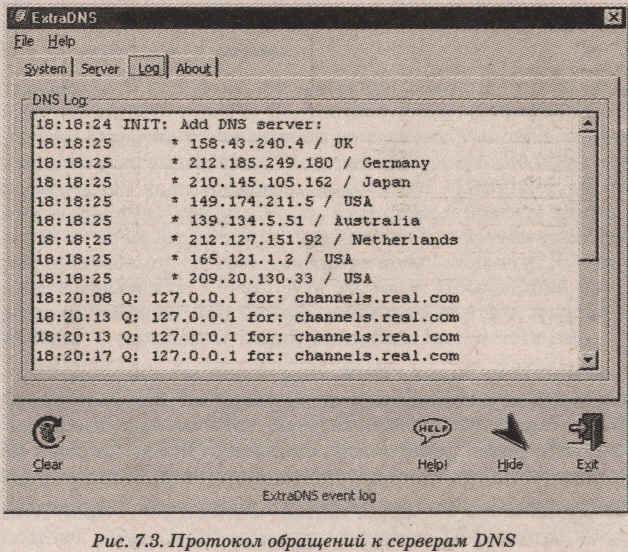
можно использовать до десяти разных серверов одновременно, например, дополнив этот список серверами, которые указал ваш сервис-провайдер. Не забывайте, что серверы DNS допустимо задавать только непосредственно их /Р-адресом, так как в противном случае придется обратиться к системе DNS, чтобы узнать адрес ее сервера. Для любого сервера можно также указать произвольное текстовое описание.
Для каждого сервера можно разрешить (или запретить) его использование, установив (или сбросив) флажок перед его адресом. Запросы на отключенный сервер не передаются. Разумеется, чтобы продолжать работу в Интернете, хотя бы один сервер должен оставаться активным.
Таблица серверов имеет также два служебных поля, заполняемых автоматически. В первом из них указывается в процентах число «первых ответов» пришедших от данного сервера, Это позволяет выяснить, какие серверы списка действительно обеспечивают работу, а какие являются паразитной нагрузкой.
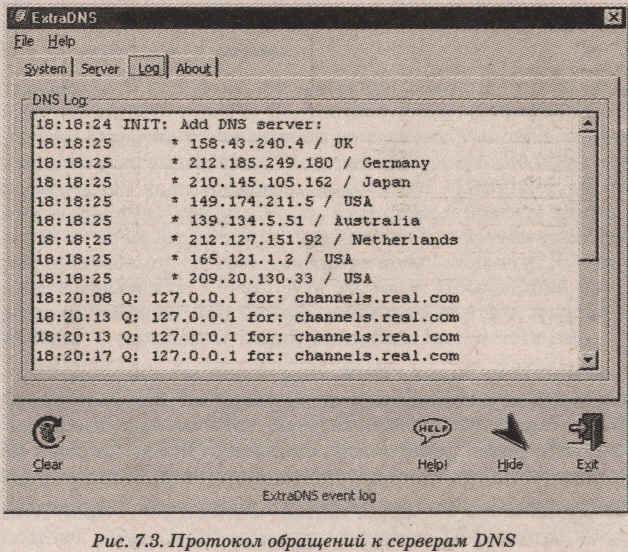
Сервер DNS, который показывает результат не выше 1-2 процентов, имеет смысл отключить, так как он на деле практически не используется. Реально эффективность ответа серверов зависит от того, какие Web-узлы обычно посещаются. Если вы, в основном, путешествуете в пределах России, Европы и США, то быстрый ответ от японских и австралийских серверов будет приходить довольно редко.
Кроме того, для каждого сервера указывается его состояние. Если от него рано или поздно приходит ответ хотя бы на некоторые запросы, для этого сервера отображается значок ОК. В противном случае значок показывает, что сервер «спит».
Сбросить статистику для всех серверов можно щелчком на кнопке Clear (Очистить).
Протокол работы программы ExtraDNS отображается на вкладке ' Log (Протокол) — рис. 7.3. Эти данные можно перенести в любой документ или в другую программу через буфер обмена. Чтобы очистить протокол, щелкните на кнопке Clear (Очистить).